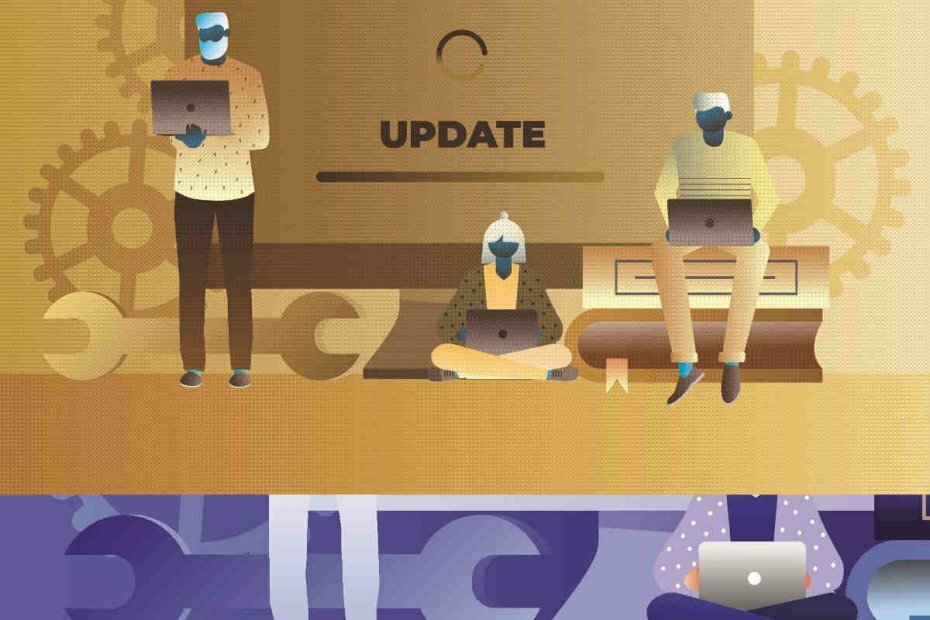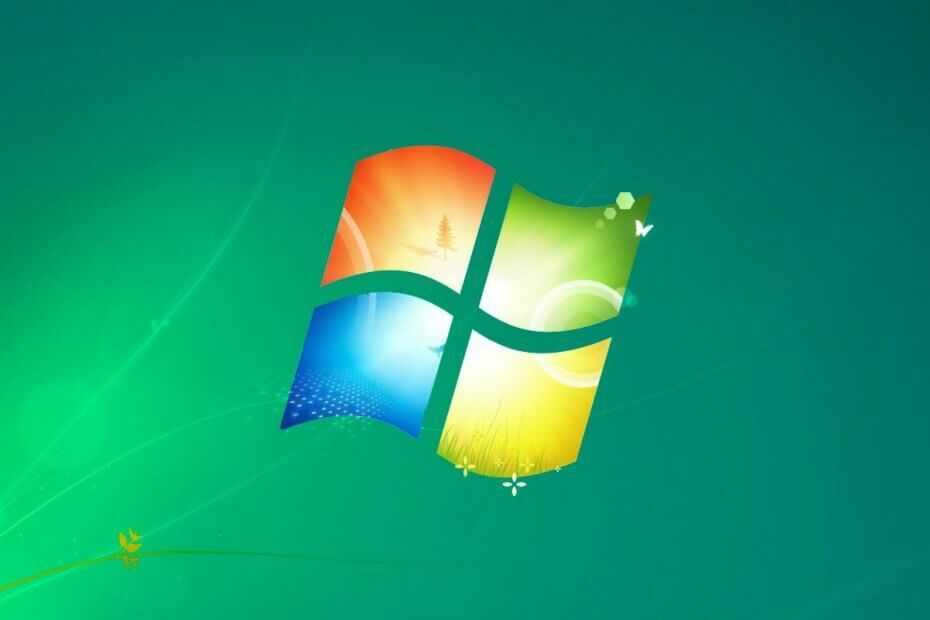Pași pentru a instala Windows 10 octombrie Update fără probleme
- Windows 10 octombrie Actualizare cerințe de sistem
- Rulați o scanare antivirus completă a sistemului
- Eliberați spațiu
- Utilizați Boot curat
- Dezactivați VPN
- periferice inutile
Actualizarea Windows 10 octombrie 2018 este în sfârșit disponibilă pentru descărcare pentru publicul larg. Puteți obține rapid această nouă versiune de Windows 10 chiar de la Pagina de actualizare Microsoft. Asistentul de actualizare se va ocupa apoi de toate și peste aproximativ o oră, veți putea testa noul sistem de operare.
Cu toate acestea, procesul de actualizare Windows 10 este notoriu pentru declanșarea diferitelor probleme de sistem. În majoritatea cazurilor, acest lucru se întâmplă deoarece utilizatorii nu și-au pregătit temeinic computerele pentru actualizare.
Vrem să vă ajutăm să evitați toate acele erori și erori de actualizare Windows 10 care distrug nervii. În acest ghid, vă vom arăta ce trebuie să faceți pentru a vă pregăti computerul pentru Windows 10 octombrie 2018.
Cum se instalează Windows 10 octombrie 2018 Actualizați mai repede
Pasul 1: Cerințe de sistem pentru actualizarea Windows 10 octombrie 2018
Dacă aparatul dvs. nu îndeplinește toate cerințele de sistem pentru a rula cea mai recentă versiune de sistem de operare Windows, cu siguranță veți avea probleme tehnice. Deci, cea mai bună abordare pentru a evita această situație neplăcută este să vă asigurați că computerul dvs. este capabil să ruleze versiunea de sistem de operare pe care intenționați să o instalați. Deci, care sunt cerințele de sistem pentru actualizarea Windows 10 octombrie 2018?
Cerințele de sistem Windows 10 v1809 enumerate de Microsoft:
| Procesor: | 1 gigahertz (GHz) sau procesor mai rapid sau SoC |
| BERBEC: | 1 gigabyte (GB) pentru 32 de biți sau 2 GB pentru 64 de biți |
| Spațiu pe hard disk: | 16 GB pentru sistemul de operare pe 32 de biți 20 GB pentru sistemul de operare pe 64 de biți |
| Placă grafică: | DirectX 9 sau o versiune ulterioară cu driver WDDM 1.0 |
| Afişa: | 800×600 |
- LEGATE DE: KB4457136 vă pregătește computerul pentru actualizarea Windows 10 octombrie
Pasul 2: Rulați o scanare antivirus completă a sistemului
Este posibil ca infecțiile cu viruși și malware blocați procesul de actualizare împiedicându-vă să obțineți cea mai recentă versiune de sistem de operare. Pentru a elimina această posibilă cauză a listei dvs., trebuie să rulați o scanare antivirus aprofundată înainte de a apăsa butonul de actualizare. Puteți utiliza instrumentul de securitate încorporat Windows, Windows Defendersau un instrument antivirus terț.
De asemenea, vă recomandăm să instalați și un instrument antimalware pentru a ne asigura că nicio amenințare nu va fi detectată. Asigurați-vă că soluția antimalware este pe deplin compatibilă cu instrumentul dvs. antivirus.
Pentru mai multe informații despre cele mai bune instrumente antivirus și antimalware de instalat, consultați aceste ghiduri de mai jos:
- Cele mai bune 7 instrumente antimalware pentru Windows 10 pentru a bloca amenințările în 2018
- Bitdefender Internet Security 2019: cel mai bun antivirus pentru Windows
- Cel mai bun software antivirus cu mai multe motoare de scanare pentru Windows 10
- Iată cel mai bun antivirus cu scanare de boot pentru a elimina malware-ul ascuns
Pasul 3: Eliberați spațiu
Asigurați-vă că aveți suficient spațiu de stocare pentru a descărca Windows 10 versiunea 1809. Pentru această sarcină, trebuie să ștergeți fișierele nedorite, fișierele și folderele temporare și să dezinstalați aplicațiile și programele pe care nu le-ați folosit niciodată sau rareori.
Pentru instrucțiuni detaliate despre ștergerea fișierelor și folderelor inutile, consultați următoarele ghiduri:
- Cele mai bune 12 instrumente pentru a șterge fișiere nedorite de pe computerul dvs. Windows 10
- „Eliberați spațiu acum” curăță fișierele nedorite din Windows 10 în mai puțin de 2 minute
- Cum să ștergeți fișierele temporare utilizând Curățarea discului pe Windows 10, 8, 7
- Steam Cleaner ajută la ștergerea datelor temporare de pe platformele de jocuri
- Cum se dezinstalează programe și aplicații în Windows 10
Pasul 4: utilizați Clean Boot
Nu doriți ca alte aplicații și programe să interfereze cu procesul de instalare a actualizării Windows 10 octombrie. Din acest motiv, ar trebui să curățați computerul. În acest mod, aparatul dvs. va utiliza doar un set minim de drivere și programe. Iată pașii de urmat:
- Accesați Start> tastați msconfig > apăsați Enter
- Navigați la configurarea sistemului> accesați fila Servicii> Ascundeți toate serviciile Microsoft> faceți clic pe Dezactivare toate.

- Accesați fila Startup> Deschideți Managerul de activități.
- Selectați toate elementele de pornire> faceți clic pe Dezactivare> închideți Manager activități> reporniți aparatul.
- LEGATE DE: Windows 10 Redstone 5 nu va include Seturi de ferestre cu file
Pasul 5: Dezactivați VPN
De multe ori, dumneavoastră Software VPN poate bloca actualizările. Deci, înainte de a instala noua versiune de Windows 10, opriți instrumentul VPN pentru a evita orice potențiale probleme. Uneori VPN-ul dvs. vă poate bloca componentele sau programele Windows fără permisiunea dvs. Deci, cea mai sigură abordare este să o dezactivați pur și simplu în timpul actualizării. Odată instalate actualizările, vă puteți activa VPN-ul.
Pasul 6 - Deconectați perifericele inutile
Mulți utilizatori au confirmat că deconectarea perifericelor inutile i-a ajutat să instaleze actualizarea mult mai rapid. Apoi vă puteți conecta perifericele din nou după instalarea actualizării.
Aceste sfaturi ar trebui să vă ajute să instalați fără probleme actualizarea Windows 10 octombrie 2018. Pentru orice sugestii suplimentare despre cum să evitați problemele de instalare Windows 10, nu ezitați să comentați mai jos.
GHIDURI LEGATE DE VERIFICARE:
- FIX: Instalarea Windows a întâmpinat o eroare neașteptată
- Remediere: „Instalarea Windows a eșuat” Eroare de actualizare Windows 10
- Instalarea Windows este blocată? Cum să o remediați pe Windows 7, 8.1, 10
![Blocat cu contul de utilizator Defaultuser0 atunci când încercați să faceți upgrade la Windows 10 [FIX FULL]](/f/af9c666a79c0c5ef31a33102ffef8566.jpg?width=300&height=460)